UG NX的2D工程图批量转换AutoCad的dxf或dwg
- 格式:doc
- 大小:335.50 KB
- 文档页数:4
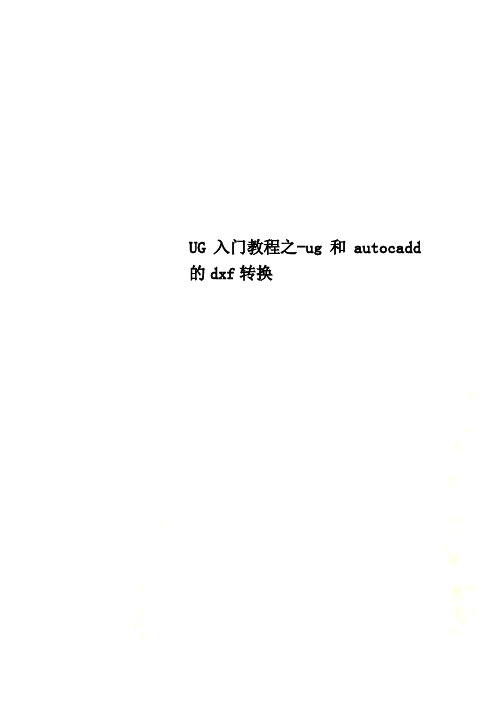
UG入门教程之-ug和autocadd 的dxf转换一、从Auto CAD到UG因为Auto CAD转出的DXF文件不包含公英制单位信息,所以在Auto CAD产生的DXF文件转入UG 之前,必须进行单位设定。
修改文件dxftoug.def中的单位设定:UNITS = Metric (公制)或者English (英制)。
二、从UG到Auto CAD为了使Auto CAD能识别UG的字体,在UG产生的DXF文件转入Auto CAD之前, 按照以下步骤安装DXF字型文件。
将ugtodxf目录下的字型文件ugtxt.shp和ugmtxt.shp复制到Auto CAD的字库目录下。
编译(compile)字型文件,产生两个文件ugtxt.shx和ugmtxt.shx。
在将UG的drawing转成DXF时,为避免带入实体信息。
应关闭两个转换选择项曲面(Surfaces)和实体(Solids),或修改文件ugtodxf.def如下:...UGI_CURVE_MASK = Points,Lines,Arcs,Conics,B-Curves,Silhouette Curves,Solid Edges on Drawings,All Solid EdgesUGI_SURF_MASK =UGI_ANNOT_MASK = Dimensions,Notes,Labels,ID Symbols,Tolerances,Centerlines,Crosshatching,Draft Aid by Parts,Stand Alone Symbols,Symbol FontsUGI_STRUCT_MASK = Groups,Views,Drawings,Components,Reference SetsUGI_SOLID_MASK =。
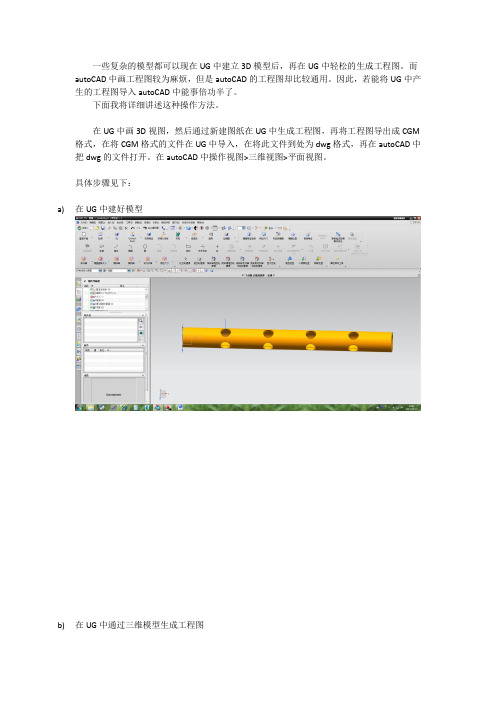
一些复杂的模型都可以现在UG中建立3D模型后,再在UG中轻松的生成工程图。
而autoCAD中画工程图较为麻烦,但是autoCAD的工程图却比较通用。
因此,若能将UG中产生的工程图导入autoCAD中能事倍功半了。
下面我将详细讲述这种操作方法。
在UG中画3D视图,然后通过新建图纸在UG中生成工程图,再将工程图导出成CGM 格式,在将CGM格式的文件在UG中导入,在将此文件到处为dwg格式,再在autoCAD中把dwg的文件打开。
在autoCAD中操作视图>三维视图>平面视图。
具体步骤见下:
a)在UG中建好模型
b)在UG中通过三维模型生成工程图
c)将产生的图形以CGM文件导出
d)在新建的模型界面下导入上面产生的CGM文件
找到上面的CGM 文件并导入,得到以下图形
e)将导入的CGM图形以dwg格式导出
f)在autoCAD中将上面导出的dwg格式的文件打开
在通过二维视图查看
即可成功将UG中的工程图导入autoCAD中。
注:UG中的文件都用英文名,且存储路径均为英文名。

UG转CAD最好的方法技巧1、UG3D到UG2D的单个转换除了用CGM过渡外,从UG到AutoCAD数据转换另一较常用的方法是通过File→Export→2DExchange进行转换,在2DExchange的参数设置对话框中把Output As栏设成DWGFile,如图1所示,便可直接转换出DWG格式的文件。
这种转换方法虽然转换质量不错,解决了用CGM过渡产生的线段细分的问题,而且比用CGM过渡要少一步操作。
我们注意到Output As栏的默认值为UG Part File,即转换成UG2D prt文件,我们可以用UG2D prt来作为过渡有效地解决上述问题。
即先导出UG2D prt文件,然后用该文件来进行外部DWG转换。
2、UG3D到UG2D转换的批量化我们知道,直接把UG中的View或是Drawing转出成DXFDWG质量很不理想的,但是先将其用2DExchange转成UG二维图,然后再用DXFDWG转换器转换便可以达到转换要求,而在DXFDWG 外部转换器中是可以进行批量转换的。
所以如果UG3D文件的View或是Drawing也能批量转换成UG2D文件,则可以实现通过两步批量转换达到从UG到AutoCAD的批量转换的目的。
要实现UG3D文件到UG2D文件的批量转换,需要更改一些默认参数。
在UG的安装目录下的UGTO2D子目录下,找到默认参数设置文件ugto2d.def,用记事本打开该文件,可以看到里面的各种参数设置,以“!”开头或不以知名的关键字开头的行都是注释行。
其中各项参数意义说明及默认值如下表:根据具体需要,设置如下:INPUT_PARTS_DIR=F:\ugpart\ug3dpart;(注:待转换的UG三维文件存放目录)OUTPUT_PARTS_DIR=F:\ugpart\ug2dpart;(注:转出的UG二维文件存放目录)INPUT_PARTS_LIST=0204M01.prt, 0204M02.prt,0204M03.prt,……;OUTPUT_PARTS_LIST=0204M01.prt, 0204M02.prt,0204M03.prt,……;DEFAULT_CNV_MODE和DEFAULT_DRAWING_CNV采用默认设置;ASSEM_OPTIONS不予设置。
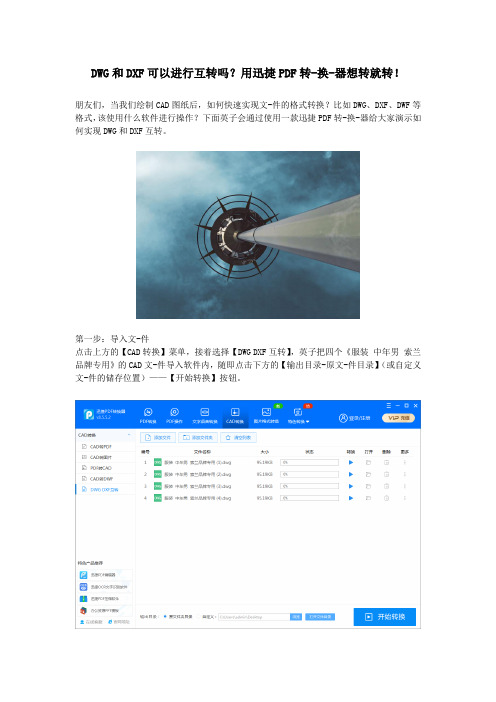
DWG和DXF可以进行互转吗?用迅捷PDF转-换-器想转就转!
朋友们,当我们绘制CAD图纸后,如何快速实现文-件的格式转换?比如DWG、DXF、DWF等格式,该使用什么软件进行操作?下面英子会通过使用一款迅捷PDF转-换-器给大家演示如何实现DWG和DXF互转。
第一步:导入文-件
点击上方的【CAD转换】菜单,接着选择【DWG DXF互转】,英子把四个《服装中年男索兰品牌专用》的CAD文-件导入软件内,随即点击下方的【输出目录-原文-件目录】(或自定义文-件的储存位置)——【开始转换】按钮。
第二步:查看文-件
文-件转换完成后,点击【打开】图标进行查看,但很快有一个关于转换更大文-件需要开通VIP的提示窗口跳出,意思就是非VIP用户仅支持转换2M文-件。
英子直接点击小窗口右上角的关掉按钮。
上面便是如何把DWG和DXF进行互转的简单方法了,有需要的伙伴们可以去使用迅捷PDF 转-换-器软件或寻找在线网站。
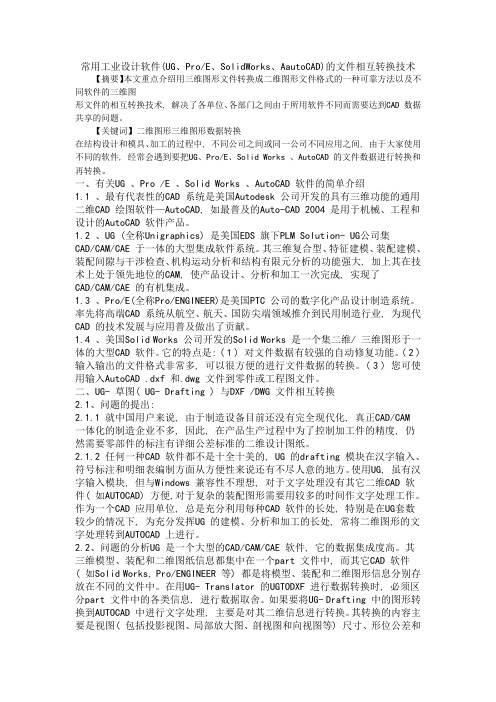
常用工业设计软件(UG、Pro/E、SolidWorks、AautoCAD)的文件相互转换技术【摘要】本文重点介绍用三维图形文件转换成二维图形文件格式的一种可靠方法以及不同软件的三维图形文件的相互转换技术, 解决了各单位、各部门之间由于所用软件不同而需要达到CAD 数据共享的问题。
【关键词】二维图形三维图形数据转换在结构设计和模具、加工的过程中, 不同公司之间或同一公司不同应用之间, 由于大家使用不同的软件, 经常会遇到要把UG、Pro/E、Solid Works 、AutoCAD 的文件数据进行转换和再转换。
一、有关UG 、Pro /E 、Solid Works 、AutoCAD 软件的简单介绍1.1 、最有代表性的CAD 系统是美国Autodesk 公司开发的具有三维功能的通用二维CAD 绘图软件—AutoCAD, 如最普及的Auto-CAD 2004 是用于机械、工程和设计的AutoCAD 软件产品。
1.2 、UG (全称Unigraphics) 是美国EDS 旗下PLM Solution- UG公司集CAD/CAM/CAE 于一体的大型集成软件系统。
其三维复合型、特征建模、装配建模、装配间隙与干涉检查、机构运动分析和结构有限元分析的功能强大, 加上其在技术上处于领先地位的CAM, 使产品设计、分析和加工一次完成, 实现了CAD/CAM/CAE 的有机集成。
1.3 、Pro/E(全称Pro/ENGINEER)是美国PTC 公司的数字化产品设计制造系统。
率先将高端CAD 系统从航空、航天、国防尖端领域推介到民用制造行业, 为现代CAD 的技术发展与应用普及做出了贡献。
1.4 、美国Solid Works 公司开发的Solid Works 是一个集二维/ 三维图形于一体的大型CAD 软件。
它的特点是: ( 1 ) 对文件数据有较强的自动修复功能。
( 2 ) 输入输出的文件格式非常多, 可以很方便的进行文件数据的转换。
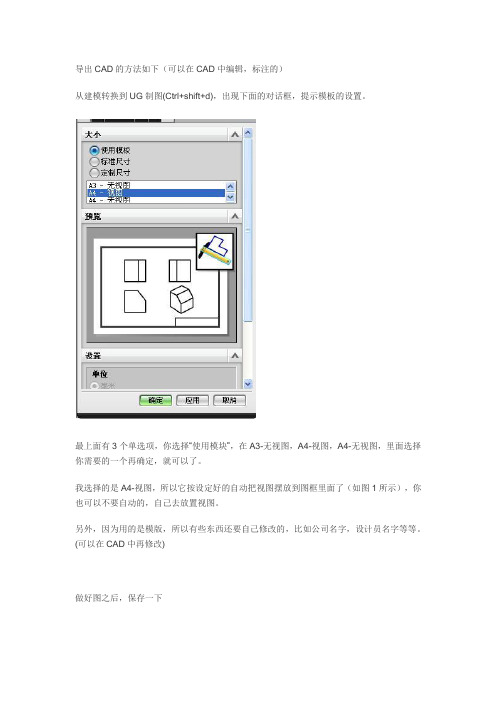
导出CAD的方法如下(可以在CAD中编辑,标注的)
从建模转换到UG制图(Ctrl+shift+d),出现下面的对话框,提示模板的设置。
最上面有3个单选项,你选择“使用模块”,在A3-无视图,A4-视图,A4-无视图,里面选择你需要的一个再确定,就可以了。
我选择的是A4-视图,所以它按设定好的自动把视图摆放到图框里面了(如图1所示),你也可以不要自动的,自己去放置视图。
另外,因为用的是模版,所以有些东西还要自己修改的,比如公司名字,设计员名字等等。
(可以在CAD中再修改)
做好图之后,保存一下
然后文件-导出-2D Exchange, 出现2DEXCHANGE选项在文件栏中设置如下图
一:选显示部件
二:输出至那里要选择建模
三:输出为那里可以选择 DXF或者DWG
四:那个“DXF文件”那里是选择输出文件的保存位置
其他的地方不要改动。
要导出的数据的设置
在要导出的数据栏中点选“图纸”,
然后在下拉栏中选择“当前图纸”(只有一张图纸的话),
“确定”按钮
等待UG自己转换就行了这个在CAD里面可以标注尺寸,修改等下图就是在CAD中打开的效果,可以编辑。
浅谈UG工程图与 AutoCAD数据转换方法作者:陈涛来源:《卷宗》2017年第20期摘要:UG作为一种功能强大的CAD/CAE/CAM软件,在很多情况下,它与其它二维CAD软件的数据转换是非常必要的。
这里论述了UG工程图和二维CAD软件AutoCAD的数据转换方法。
主要通过CGM为中间图形格式,将UG工程图模块生成的二维工程图转换成AutoCAD的DWG格式的文件,实现了两者之间的无缝转换。
关键词:UG;AutoCAD;CGM;数据转换UG是美国UGS公司开发的集CAD/CAE/CAM大型参数化软件。
它可用于整个产品的开发过程,包括产品建模、零部件装配、运动分析、有限元分析以及数控加工等强大功能。
尽管UG本身可以生成二维工程图,但由于一些原因,在很多情况下还是需要将UG工程图转化为AutoCAD的DWG文件。
这是因为:(1)AutoCAD是目前我国使用最广泛、应用最成熟的二维设计软件,在国内具有广泛的影响,大多数工程技术人员都熟悉该软件,而且,利用AutoCAD能够很方便、很容易地用打印机或绘图仪导出图纸,对相关人员和相关设备的要求较UG要低。
(2)如果加工设备比较先进。
完全可以使用UG实现无纸化的设计与制造。
但就目前国内的情况来说,真正实现CAD/CAE/CAM的企业还很少。
因此在产品生产过程中仍然需要提供大量的二维零件图纸。
(3)UG生成的工程图是符合欧洲标准的,在某一些细节方面跟我们的国标有一定的差距,这样会给我们的工程技术人员带来很大的不便。
(4)UG在尺寸符号标注,文字处理以及明细表编制方面的情况还不尽如人意,而且早期的UG版本在汉字导入上与Windows的兼容性也不甚理想。
而这些生成二维图以后的后处理工作在AutoCAD就可以方便快捷实现的。
(5)UG的打印接口设置复杂,稍有不慎,就会造成导出图纸作废。
而AutoCAD的打印接口已经非常成熟,只要经过简单的设置就可以导出用理想的图纸。
怎么将CAD图纸两种基本格式DWG与DXF进行互转?
CAD图纸有两种最基本的格式DWG和DXF,在CAD软件中,就可以实现DWG和DXF这两种基本CAD图纸格式的轻松转换!
CAD图纸格式之间的互相转换,在基本的CAD软件中都可以实现,今天就以浩辰CAD看图王电脑版为例,给大家说明一下具体的操作步骤,其他CAD软件也是类似的哦!一起来看!
步骤一:首先,启动“浩辰CAD看图王”电脑版软件,“打开”需要转换的CAD图纸。
步骤二:点击界面左上方的“浩辰CAD看图王”电脑版的软件“logo”,在出来的下拉菜单中选择“另存为”。
步骤三:调出“图形另存为”对话框,在对话框下方的“保存类型”中选择要另存的类型(dwg 或者dxf)。
PS:保存类型不仅可以选择保存的格式为dwg或者dxf,还可以选择保存的版本,2000-2018各种格式均可保存。
步骤四:在“图形另存为”对话框中还可以选择图纸另存的路径以及重新设置图纸的文件名。
文章来源:浩辰CAD官网CAD教程。
UG NX的2D工程图批量转换AutoCad的dxf或dwg
1、制图模式下,选择GC工具箱->制图工具箱->图纸拼接
出现如下图对话框
注:
输出格式最好选
择CGM
2、按下图步骤操作
第一个按钮可以删除不需要用于的图纸
第二个和第三个按钮可以更改图纸的排序
添加图纸文件只能单个的添加图纸文件
添加图纸文件夹可以添加多个图纸文件
使用者可以自己定义输出文件位置和文件名
使用者可以自己选用拼接方法
点击确定或应用,完成图纸拼接
转换完成后,软件提示有5个图纸文件参与数据转换注:源文件的个数不要太多
3、新建一个.prt文件,然后选择文件->导入->CGM,选择一个CGM文件导入新的.prt。
导入的图纸如下图所示,软件会按照从左向右、从上到下的顺序排列图纸文件。
4、选择文件->导出->DXF/DXG或2D Exchange,导出AutoCad的dxf或dwg。
UG NX的2D工程图批量转换AutoCad的dxf或dwg
1、制图模式下,选择GC工具箱->制图工具箱->图纸拼接
出现如下图对话框
注:
输出格式最好选
择CGM
2、按下图步骤操作
第一个按钮可以删除不需要用于的图纸
第二个和第三个按钮可以更改图纸的排序
添加图纸文件只能单个的添加图纸文件
添加图纸文件夹可以添加多个图纸文件
使用者可以自己定义输出文件位置和文件名
使用者可以自己选用拼接方法
点击确定或应用,完成图纸拼接
转换完成后,软件提示有5个图纸文件参与数据转换注:源文件的个数不要太多
3、新建一个.prt文件,然后选择文件->导入->CGM,选择一个CGM文件导入新的.prt。
导入的图纸如下图所示,软件会按照从左向右、从上到下的顺序排列图纸文件。
4、选择文件->导出->DXF/DXG或2D Exchange,导出AutoCad的dxf或dwg。